phone OPEL ZAFIRA C 2017 Manual de infoentretenimiento (in Spanish)
[x] Cancel search | Manufacturer: OPEL, Model Year: 2017, Model line: ZAFIRA C, Model: OPEL ZAFIRA C 2017Pages: 125, tamaño PDF: 2.36 MB
Page 27 of 125
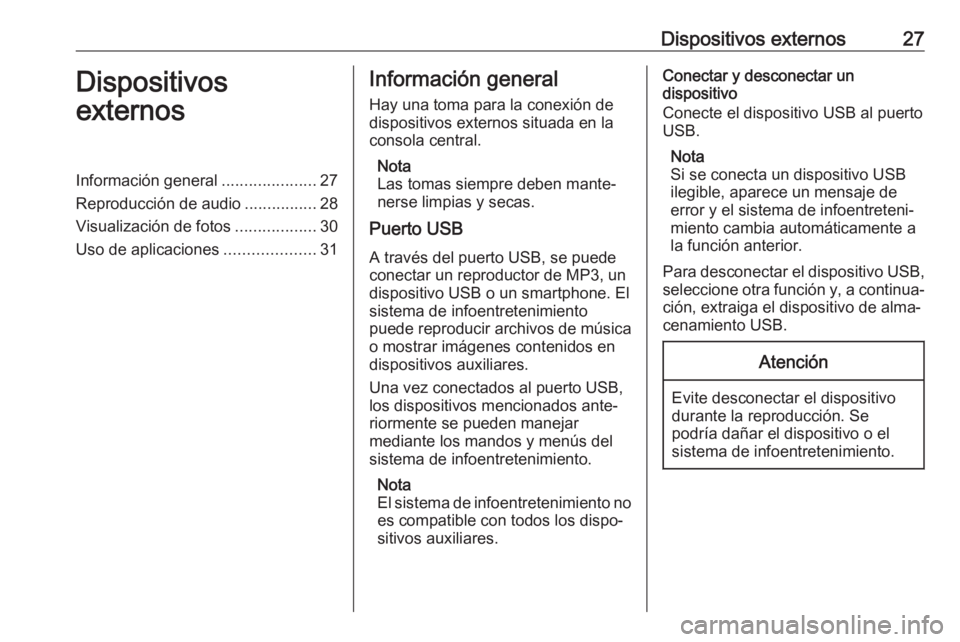
Dispositivos externos27Dispositivos
externosInformación general .....................27
Reproducción de audio ................28
Visualización de fotos ..................30
Uso de aplicaciones ....................31Información general
Hay una toma para la conexión de dispositivos externos situada en la
consola central.
Nota
Las tomas siempre deben mante‐
nerse limpias y secas.
Puerto USB
A través del puerto USB, se puede
conectar un reproductor de MP3, un
dispositivo USB o un smartphone. El
sistema de infoentretenimiento
puede reproducir archivos de música o mostrar imágenes contenidos en
dispositivos auxiliares.
Una vez conectados al puerto USB,
los dispositivos mencionados ante‐
riormente se pueden manejar
mediante los mandos y menús del sistema de infoentretenimiento.
Nota
El sistema de infoentretenimiento no es compatible con todos los dispo‐
sitivos auxiliares.Conectar y desconectar un
dispositivo
Conecte el dispositivo USB al puerto USB.
Nota
Si se conecta un dispositivo USB ilegible, aparece un mensaje de
error y el sistema de infoentreteni‐
miento cambia automáticamente a
la función anterior.
Para desconectar el dispositivo USB,
seleccione otra función y, a continua‐ ción, extraiga el dispositivo de alma‐
cenamiento USB.Atención
Evite desconectar el dispositivo
durante la reproducción. Se
podría dañar el dispositivo o el
sistema de infoentretenimiento.
Page 31 of 125
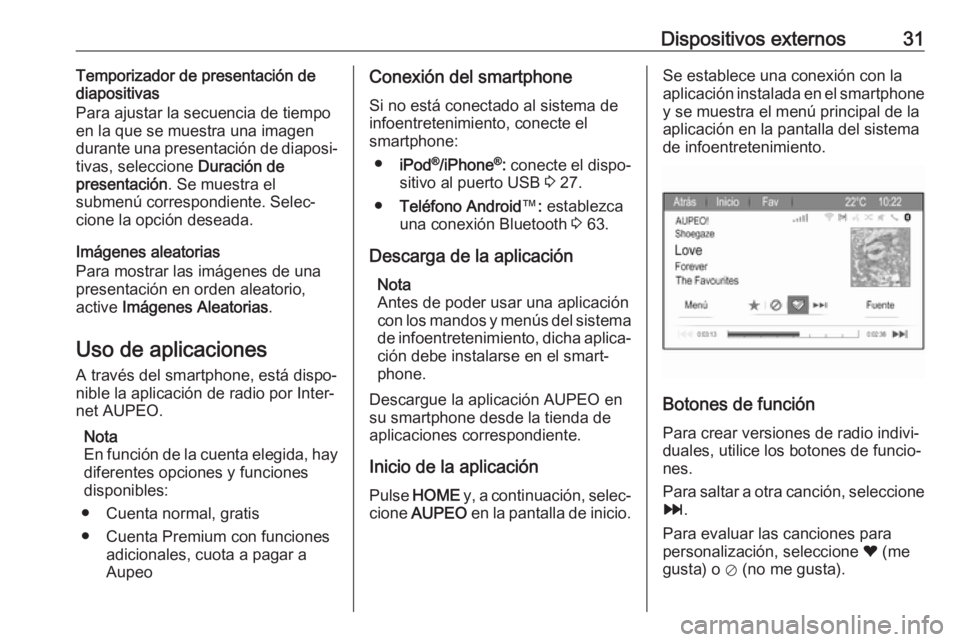
Dispositivos externos31Temporizador de presentación de
diapositivas
Para ajustar la secuencia de tiempo
en la que se muestra una imagen
durante una presentación de diaposi‐
tivas, seleccione Duración de
presentación . Se muestra el
submenú correspondiente. Selec‐ cione la opción deseada.
Imágenes aleatorias
Para mostrar las imágenes de una
presentación en orden aleatorio,
active Imágenes Aleatorias .
Uso de aplicaciones
A través del smartphone, está dispo‐
nible la aplicación de radio por Inter‐
net AUPEO.
Nota
En función de la cuenta elegida, hay
diferentes opciones y funciones
disponibles:
● Cuenta normal, gratis
● Cuenta Premium con funciones adicionales, cuota a pagar a
AupeoConexión del smartphone
Si no está conectado al sistema de
infoentretenimiento, conecte el
smartphone:
● iPod ®
/iPhone ®
: conecte el dispo‐
sitivo al puerto USB 3 27.
● Teléfono Android ™: establezca
una conexión Bluetooth 3 63.
Descarga de la aplicación Nota
Antes de poder usar una aplicación
con los mandos y menús del sistema de infoentretenimiento, dicha aplica‐
ción debe instalarse en el smart‐
phone.
Descargue la aplicación AUPEO en
su smartphone desde la tienda de
aplicaciones correspondiente.
Inicio de la aplicación
Pulse HOME y, a continuación, selec‐
cione AUPEO en la pantalla de inicio.Se establece una conexión con la
aplicación instalada en el smartphone y se muestra el menú principal de la
aplicación en la pantalla del sistema
de infoentretenimiento.
Botones de función
Para crear versiones de radio indivi‐
duales, utilice los botones de funcio‐
nes.
Para saltar a otra canción, seleccione v .
Para evaluar las canciones para
personalización, seleccione ❤ (me
gusta) o ⊘ (no me gusta).
Page 54 of 125
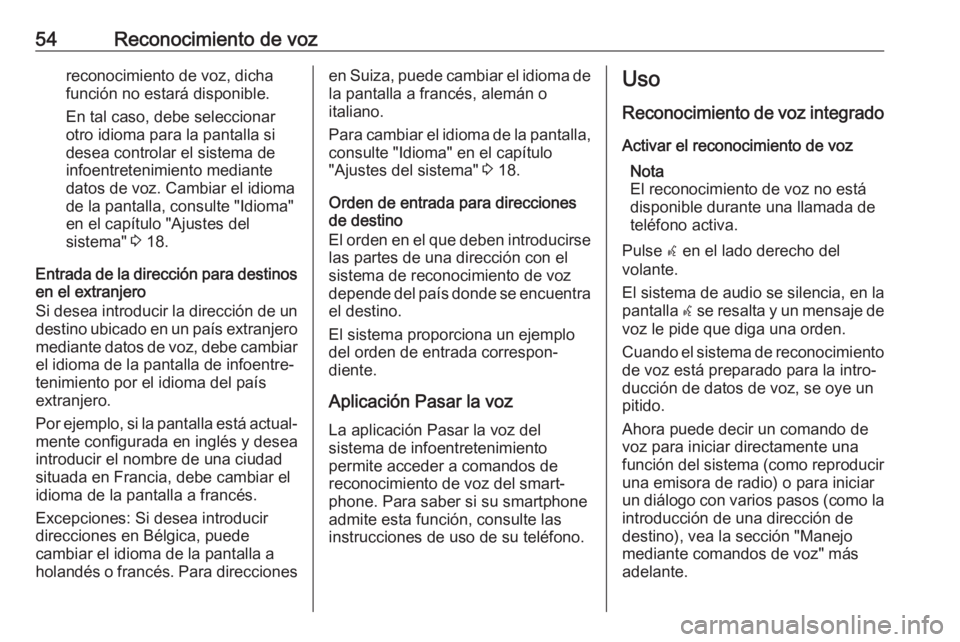
54Reconocimiento de vozreconocimiento de voz, dicha
función no estará disponible.
En tal caso, debe seleccionar
otro idioma para la pantalla si
desea controlar el sistema de infoentretenimiento mediante
datos de voz. Cambiar el idioma
de la pantalla, consulte "Idioma"
en el capítulo "Ajustes del
sistema" 3 18.
Entrada de la dirección para destinos en el extranjero
Si desea introducir la dirección de un
destino ubicado en un país extranjero mediante datos de voz, debe cambiar
el idioma de la pantalla de infoentre‐
tenimiento por el idioma del país
extranjero.
Por ejemplo, si la pantalla está actual‐
mente configurada en inglés y desea
introducir el nombre de una ciudad
situada en Francia, debe cambiar el
idioma de la pantalla a francés.
Excepciones: Si desea introducir
direcciones en Bélgica, puede
cambiar el idioma de la pantalla a
holandés o francés. Para direccionesen Suiza, puede cambiar el idioma de
la pantalla a francés, alemán o
italiano.
Para cambiar el idioma de la pantalla, consulte "Idioma" en el capítulo
"Ajustes del sistema" 3 18.
Orden de entrada para direcciones
de destino
El orden en el que deben introducirse
las partes de una dirección con el
sistema de reconocimiento de voz
depende del país donde se encuentra el destino.
El sistema proporciona un ejemplo
del orden de entrada correspon‐
diente.
Aplicación Pasar la voz La aplicación Pasar la voz del
sistema de infoentretenimiento
permite acceder a comandos de
reconocimiento de voz del smart‐
phone. Para saber si su smartphone
admite esta función, consulte las
instrucciones de uso de su teléfono.Uso
Reconocimiento de voz integrado Activar el reconocimiento de voz Nota
El reconocimiento de voz no está
disponible durante una llamada de
teléfono activa.
Pulse w en el lado derecho del
volante.
El sistema de audio se silencia, en la
pantalla w se resalta y un mensaje de
voz le pide que diga una orden.
Cuando el sistema de reconocimiento
de voz está preparado para la intro‐
ducción de datos de voz, se oye un
pitido.
Ahora puede decir un comando de
voz para iniciar directamente una
función del sistema (como reproducir
una emisora de radio) o para iniciar
un diálogo con varios pasos (como la introducción de una dirección de
destino), vea la sección "Manejo
mediante comandos de voz" más
adelante.
Page 56 of 125
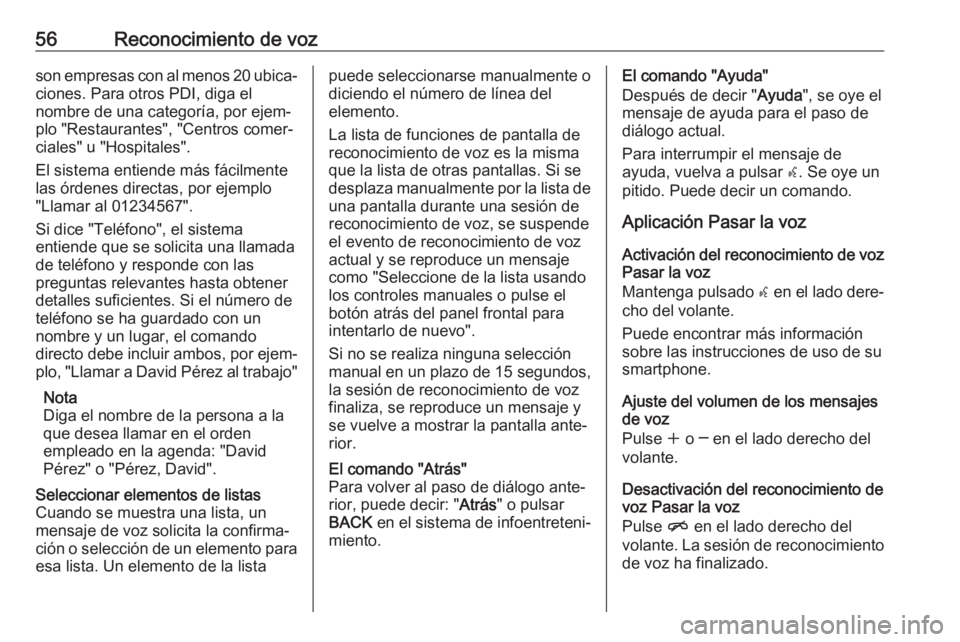
56Reconocimiento de vozson empresas con al menos 20 ubica‐
ciones. Para otros PDI, diga el
nombre de una categoría, por ejem‐
plo "Restaurantes", "Centros comer‐
ciales" u "Hospitales".
El sistema entiende más fácilmente
las órdenes directas, por ejemplo
"Llamar al 01234567".
Si dice "Teléfono", el sistema
entiende que se solicita una llamada
de teléfono y responde con las
preguntas relevantes hasta obtener
detalles suficientes. Si el número de
teléfono se ha guardado con un
nombre y un lugar, el comando
directo debe incluir ambos, por ejem‐ plo, "Llamar a David Pérez al trabajo"
Nota
Diga el nombre de la persona a la
que desea llamar en el orden
empleado en la agenda: "David
Pérez" o "Pérez, David".Seleccionar elementos de listas
Cuando se muestra una lista, un
mensaje de voz solicita la confirma‐ ción o selección de un elemento para
esa lista. Un elemento de la listapuede seleccionarse manualmente o
diciendo el número de línea del
elemento.
La lista de funciones de pantalla de
reconocimiento de voz es la misma
que la lista de otras pantallas. Si se desplaza manualmente por la lista de una pantalla durante una sesión de
reconocimiento de voz, se suspende
el evento de reconocimiento de voz
actual y se reproduce un mensaje como "Seleccione de la lista usando
los controles manuales o pulse el
botón atrás del panel frontal para
intentarlo de nuevo".
Si no se realiza ninguna selección
manual en un plazo de 15 segundos,
la sesión de reconocimiento de voz
finaliza, se reproduce un mensaje y
se vuelve a mostrar la pantalla ante‐
rior.El comando "Atrás"
Para volver al paso de diálogo ante‐
rior, puede decir: " Atrás" o pulsar
BACK en el sistema de infoentreteni‐
miento.El comando "Ayuda"
Después de decir " Ayuda", se oye el
mensaje de ayuda para el paso de diálogo actual.
Para interrumpir el mensaje de
ayuda, vuelva a pulsar w. Se oye un
pitido. Puede decir un comando.
Aplicación Pasar la voz
Activación del reconocimiento de voz
Pasar la voz
Mantenga pulsado w en el lado dere‐
cho del volante.
Puede encontrar más información
sobre las instrucciones de uso de su
smartphone.
Ajuste del volumen de los mensajes
de voz
Pulse w o ─ en el lado derecho del
volante.
Desactivación del reconocimiento de
voz Pasar la voz
Pulse n en el lado derecho del
volante. La sesión de reconocimiento
de voz ha finalizado.
Page 78 of 125
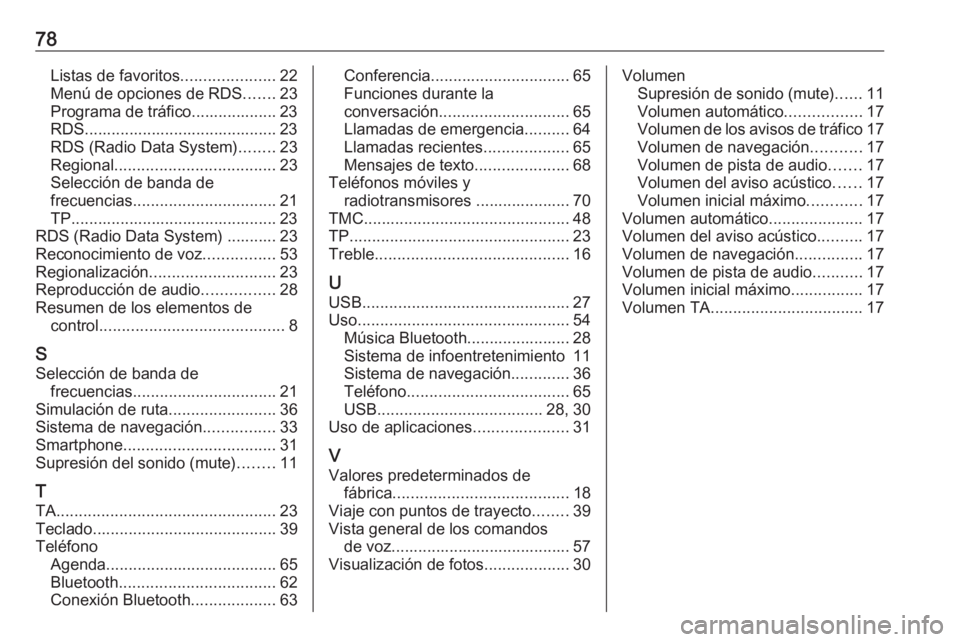
78Listas de favoritos.....................22
Menú de opciones de RDS .......23
Programa de tráfico................... 23
RDS........................................... 23
RDS (Radio Data System) ........23
Regional .................................... 23
Selección de banda de
frecuencias ................................ 21
TP.............................................. 23
RDS (Radio Data System) ........... 23
Reconocimiento de voz ................53
Regionalización ............................ 23
Reproducción de audio ................28
Resumen de los elementos de control ......................................... 8
S Selección de banda de frecuencias ................................ 21
Simulación de ruta ........................36
Sistema de navegación ................33
Smartphone .................................. 31
Supresión del sonido (mute) ........11
T
TA ................................................. 23
Teclado ......................................... 39
Teléfono Agenda ...................................... 65
Bluetooth ................................... 62
Conexión Bluetooth ...................63Conferencia............................... 65
Funciones durante la
conversación ............................. 65
Llamadas de emergencia ..........64
Llamadas recientes ...................65
Mensajes de texto .....................68
Teléfonos móviles y radiotransmisores ..................... 70
TMC .............................................. 48
TP ................................................. 23
Treble ........................................... 16
U USB .............................................. 27
Uso ............................................... 54
Música Bluetooth....................... 28
Sistema de infoentretenimiento 11
Sistema de navegación .............36
Teléfono .................................... 65
USB ..................................... 28, 30
Uso de aplicaciones .....................31
V
Valores predeterminados de fábrica ....................................... 18
Viaje con puntos de trayecto ........39
Vista general de los comandos de voz........................................ 57
Visualización de fotos ...................30Volumen
Supresión de sonido (mute) ......11
Volumen automático .................17
Volumen de los avisos de tráfico 17
Volumen de navegación ...........17
Volumen de pista de audio .......17
Volumen del aviso acústico ......17
Volumen inicial máximo ............17
Volumen automático .....................17
Volumen del aviso acústico ..........17
Volumen de navegación ...............17
Volumen de pista de audio ...........17
Volumen inicial máximo ................17
Volumen TA .................................. 17
Page 80 of 125
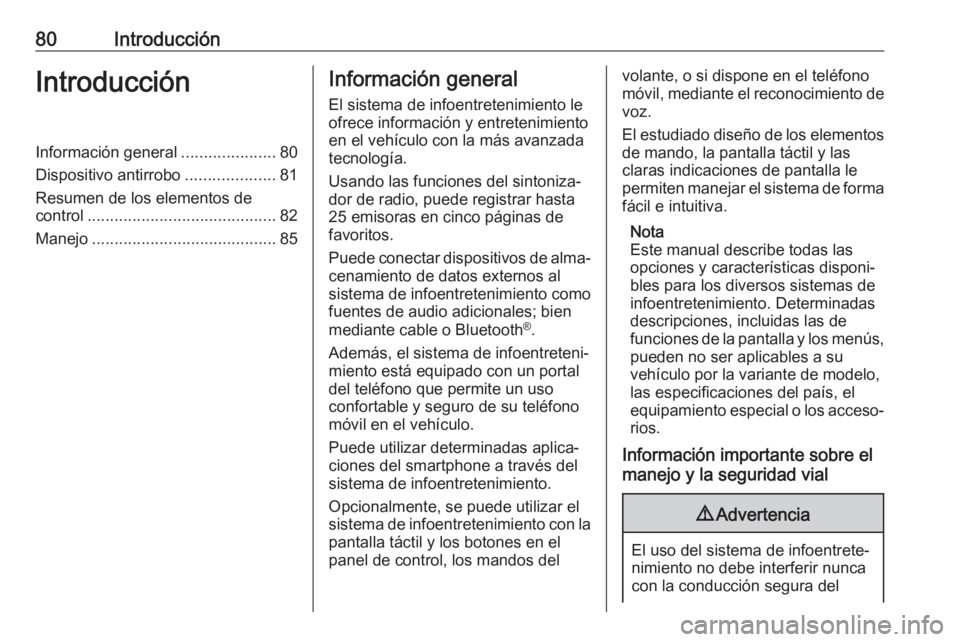
80IntroducciónIntroducciónInformación general.....................80
Dispositivo antirrobo ....................81
Resumen de los elementos de
control .......................................... 82
Manejo ......................................... 85Información general
El sistema de infoentretenimiento le
ofrece información y entretenimiento
en el vehículo con la más avanzada
tecnología.
Usando las funciones del sintoniza‐
dor de radio, puede registrar hasta
25 emisoras en cinco páginas de favoritos.
Puede conectar dispositivos de alma‐ cenamiento de datos externos al
sistema de infoentretenimiento como
fuentes de audio adicionales; bien
mediante cable o Bluetooth ®
.
Además, el sistema de infoentreteni‐ miento está equipado con un portal
del teléfono que permite un uso
confortable y seguro de su teléfono
móvil en el vehículo.
Puede utilizar determinadas aplica‐
ciones del smartphone a través del
sistema de infoentretenimiento.
Opcionalmente, se puede utilizar el
sistema de infoentretenimiento con la
pantalla táctil y los botones en el
panel de control, los mandos delvolante, o si dispone en el teléfono
móvil, mediante el reconocimiento de voz.
El estudiado diseño de los elementos
de mando, la pantalla táctil y las
claras indicaciones de pantalla le permiten manejar el sistema de forma fácil e intuitiva.
Nota
Este manual describe todas las
opciones y características disponi‐
bles para los diversos sistemas de
infoentretenimiento. Determinadas
descripciones, incluidas las de
funciones de la pantalla y los menús,
pueden no ser aplicables a su
vehículo por la variante de modelo,
las especificaciones del país, el
equipamiento especial o los acceso‐ rios.
Información importante sobre el
manejo y la seguridad vial9 Advertencia
El uso del sistema de infoentrete‐
nimiento no debe interferir nunca
con la conducción segura del
Page 86 of 125
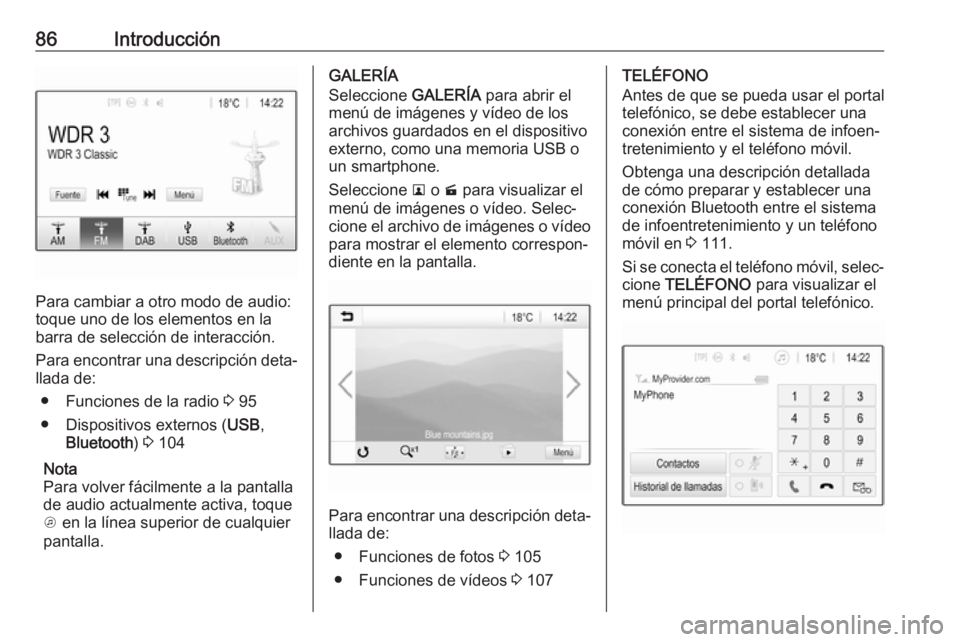
86Introducción
Para cambiar a otro modo de audio:
toque uno de los elementos en la
barra de selección de interacción.
Para encontrar una descripción deta‐
llada de:
● Funciones de la radio 3 95
● Dispositivos externos ( USB,
Bluetooth ) 3 104
Nota
Para volver fácilmente a la pantalla
de audio actualmente activa, toque
A en la línea superior de cualquier
pantalla.
GALERÍA
Seleccione GALERÍA para abrir el
menú de imágenes y vídeo de los
archivos guardados en el dispositivo
externo, como una memoria USB o
un smartphone.
Seleccione l o m para visualizar el
menú de imágenes o vídeo. Selec‐
cione el archivo de imágenes o vídeo para mostrar el elemento correspon‐diente en la pantalla.
Para encontrar una descripción deta‐
llada de:
● Funciones de fotos 3 105
● Funciones de vídeos 3 107
TELÉFONO
Antes de que se pueda usar el portal
telefónico, se debe establecer una
conexión entre el sistema de infoen‐
tretenimiento y el teléfono móvil.
Obtenga una descripción detallada
de cómo preparar y establecer una
conexión Bluetooth entre el sistema
de infoentretenimiento y un teléfono
móvil en 3 111.
Si se conecta el teléfono móvil, selec‐ cione TELÉFONO para visualizar el
menú principal del portal telefónico.
Page 87 of 125
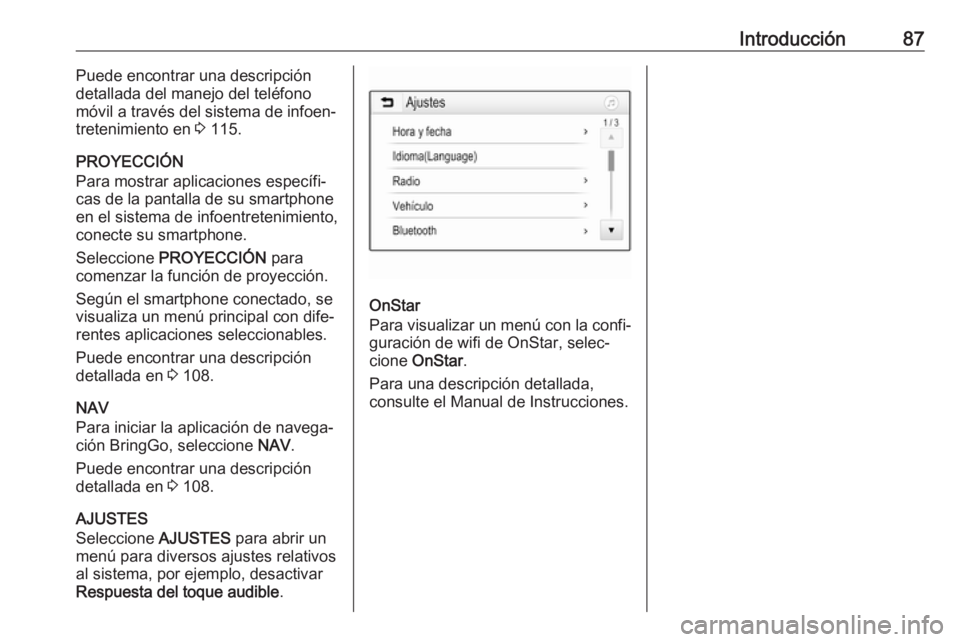
Introducción87Puede encontrar una descripción
detallada del manejo del teléfono
móvil a través del sistema de infoen‐
tretenimiento en 3 115.
PROYECCIÓN
Para mostrar aplicaciones específi‐ cas de la pantalla de su smartphoneen el sistema de infoentretenimiento,
conecte su smartphone.
Seleccione PROYECCIÓN para
comenzar la función de proyección.
Según el smartphone conectado, se
visualiza un menú principal con dife‐
rentes aplicaciones seleccionables.
Puede encontrar una descripción
detallada en 3 108.
NAV
Para iniciar la aplicación de navega‐
ción BringGo, seleccione NAV.
Puede encontrar una descripción
detallada en 3 108.
AJUSTES
Seleccione AJUSTES para abrir un
menú para diversos ajustes relativos
al sistema, por ejemplo, desactivar
Respuesta del toque audible .
OnStar
Para visualizar un menú con la confi‐
guración de wifi de OnStar, selec‐
cione OnStar .
Para una descripción detallada, consulte el Manual de Instrucciones.
Page 102 of 125
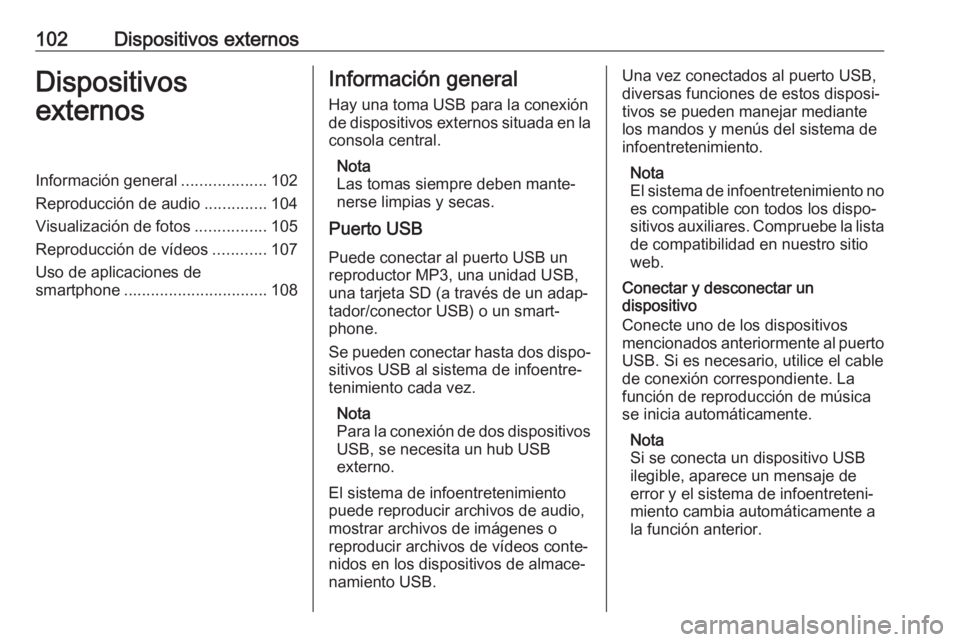
102Dispositivos externosDispositivos
externosInformación general ...................102
Reproducción de audio ..............104
Visualización de fotos ................105
Reproducción de vídeos ............107
Uso de aplicaciones de
smartphone ................................ 108Información general
Hay una toma USB para la conexión
de dispositivos externos situada en la consola central.
Nota
Las tomas siempre deben mante‐
nerse limpias y secas.
Puerto USB
Puede conectar al puerto USB un
reproductor MP3, una unidad USB,
una tarjeta SD (a través de un adap‐
tador/conector USB) o un smart‐
phone.
Se pueden conectar hasta dos dispo‐
sitivos USB al sistema de infoentre‐
tenimiento cada vez.
Nota
Para la conexión de dos dispositivos USB, se necesita un hub USB
externo.
El sistema de infoentretenimiento
puede reproducir archivos de audio,
mostrar archivos de imágenes o
reproducir archivos de vídeos conte‐
nidos en los dispositivos de almace‐
namiento USB.Una vez conectados al puerto USB,
diversas funciones de estos disposi‐
tivos se pueden manejar mediante
los mandos y menús del sistema de
infoentretenimiento.
Nota
El sistema de infoentretenimiento no es compatible con todos los dispo‐
sitivos auxiliares. Compruebe la lista
de compatibilidad en nuestro sitio
web.
Conectar y desconectar un
dispositivo
Conecte uno de los dispositivos
mencionados anteriormente al puerto USB. Si es necesario, utilice el cable
de conexión correspondiente. La
función de reproducción de música
se inicia automáticamente.
Nota
Si se conecta un dispositivo USB
ilegible, aparece un mensaje de
error y el sistema de infoentreteni‐
miento cambia automáticamente a
la función anterior.
Page 103 of 125
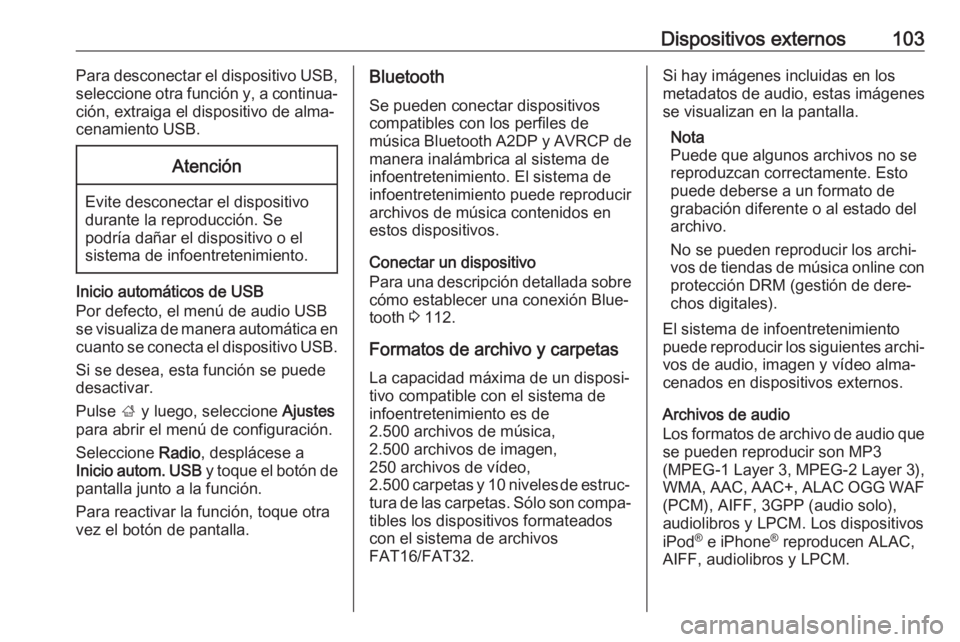
Dispositivos externos103Para desconectar el dispositivo USB,
seleccione otra función y, a continua‐ ción, extraiga el dispositivo de alma‐
cenamiento USB.Atención
Evite desconectar el dispositivo
durante la reproducción. Se
podría dañar el dispositivo o el
sistema de infoentretenimiento.
Inicio automáticos de USB
Por defecto, el menú de audio USB
se visualiza de manera automática en
cuanto se conecta el dispositivo USB.
Si se desea, esta función se puede
desactivar.
Pulse ; y luego, seleccione Ajustes
para abrir el menú de configuración.
Seleccione Radio, desplácese a
Inicio autom. USB y toque el botón de
pantalla junto a la función.
Para reactivar la función, toque otra
vez el botón de pantalla.
Bluetooth
Se pueden conectar dispositivos
compatibles con los perfiles de
música Bluetooth A2DP y AVRCP de manera inalámbrica al sistema de
infoentretenimiento. El sistema de
infoentretenimiento puede reproducir
archivos de música contenidos en
estos dispositivos.
Conectar un dispositivo
Para una descripción detallada sobre
cómo establecer una conexión Blue‐
tooth 3 112.
Formatos de archivo y carpetas La capacidad máxima de un disposi‐
tivo compatible con el sistema de
infoentretenimiento es de
2.500 archivos de música,
2.500 archivos de imagen,
250 archivos de vídeo,
2.500 carpetas y 10 niveles de estruc‐
tura de las carpetas. Sólo son compa‐ tibles los dispositivos formateados
con el sistema de archivos
FAT16/FAT32.Si hay imágenes incluidas en los
metadatos de audio, estas imágenes
se visualizan en la pantalla.
Nota
Puede que algunos archivos no se
reproduzcan correctamente. Esto
puede deberse a un formato de
grabación diferente o al estado del
archivo.
No se pueden reproducir los archi‐
vos de tiendas de música online con
protección DRM (gestión de dere‐
chos digitales).
El sistema de infoentretenimiento
puede reproducir los siguientes archi‐ vos de audio, imagen y vídeo alma‐
cenados en dispositivos externos.
Archivos de audio
Los formatos de archivo de audio que se pueden reproducir son MP3
(MPEG-1 Layer 3, MPEG-2 Layer 3),
WMA, AAC, AAC+, ALAC OGG WAF
(PCM), AIFF, 3GPP (audio solo),
audiolibros y LPCM. Los dispositivos
iPod ®
e iPhone ®
reproducen ALAC,
AIFF, audiolibros y LPCM.